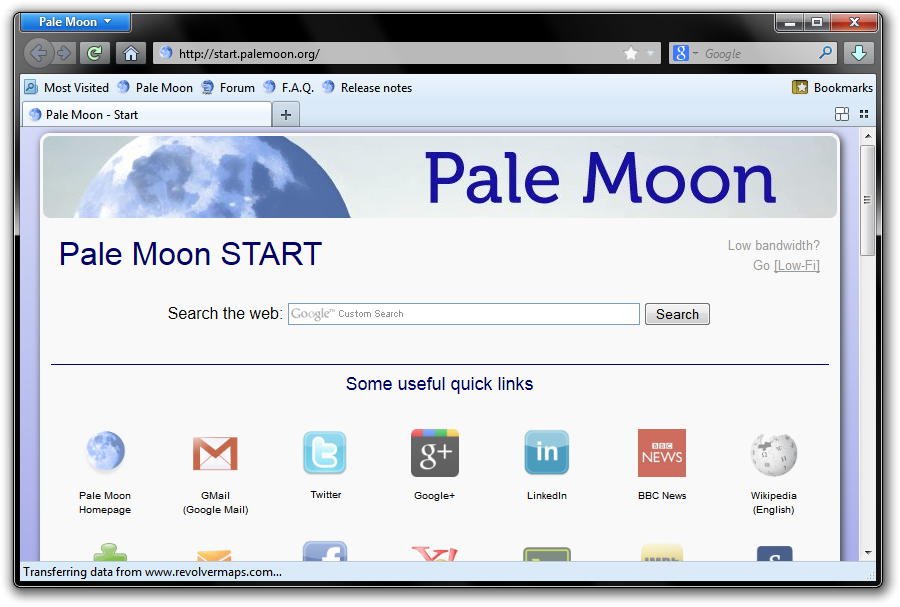Nos últimos meses, em Portugal, cada vez mais existem ocorrências de um vírus alegadamente da PSP.
Este vírus alega que o utilizador terá efectuado o download de conteúdo pirata ou acedido a material de pedofilia, devendo ser pago uma determinada quantia para restaurar o acesso.
Obviamente trata-se de um esquema, mas o vírus causa com que o acesso ao computador fique restringido, bloqueando o login, atalhos e qualquer tarefa do Windows. Então como resolver este problema?
Em primeiro lugar fica o alerta que existem diversas variantes deste vírus, pelo que o tutorial em seguida indicado poderá ou não funcionar corretamente. Vamos então começar.
1º Inicie o Windows em Modo de Segurança. Para tal, durante o arranque do mesmo pressione a tecla F8, selecionando a respectiva opção de arranque.
2º Assim que o Windows se encontrar em Modo de segurança, tem te aceder a partir da conta “Administrador”. Caso não possua esta conta, poderá aceder igualmente pela conta de utilizador que regularmente utiliza, embora o vírus possa ser executado em certos casos.
3º Pressione o atalho “WIN”+”R”, sendo que na caixa de dialogo escreva “msconfig” (sem aspas). Deverá ser aberta uma nova janela.
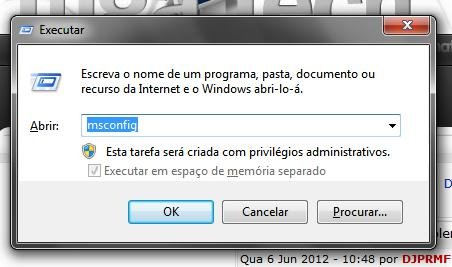
4º Nesta janela clique sobre a aba “Serviços” e selecione a opção “Ocultar todos os serviços da Microsoft”. Em seguida clique em “Desactivar Todos”.
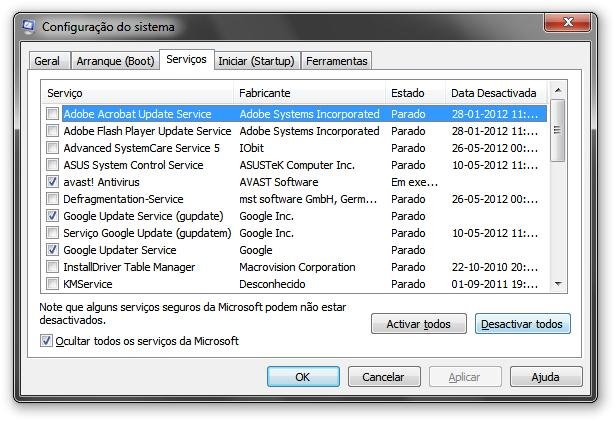
5º Na mesma janela, aceda à aba “Iniciar(Startup)” e, mais uma vez, clique em “Desactivar Todos”.
Para finalizar reinicie o computador e verifique se o problema se encontra resolvido. Após esta verificação recomendamos que inicie uma pesquisa por um bom antivírus, como o Avast ou AVG.
É igualmente recomendado que elimine os ficheiros relativos ao vírus, se possível, sendo que, neste caso, deverá verificar manualmente a localização destes ficheiros, a partir da opção referida no ponto “5”, verificando por entradas suspeitas no arranque. O vírus deverá utilizar um nome suspeito, nomeadamente letras e numeros diferenciados ou nomes de empresas conhecidas.
No caso dos passos indicados em cima não eliminarem o problema, poderá tentar a aplicação “Kaspersky Rescue Disk 10”. Esta permite executar uma analise ao seu sistema a partir do boot do sistema, não necessitando de iniciar o Windows.
Para tal:
1º Efectue o download do ISO da ferramenta em http://rescuedisk.kaspersky-labs.com/rescuedisk/updatable/kav_rescue_10.iso
2º A partir de um computador não-infectado, grave este ficheiro num CD ou DVD. Note que deverá gravar o ISO e não “copiar/colar” o ficheiro no CD/DVD. Utilize um programa de gravação, como o Nero ou o CDBurnerXP – http://cdburnerxp.se/ .
3º Após a gravação reinicie o computador. Aceda à BIOS da sua motherboard e verifique se a drive de CD/DVD se encontra no topo da lista de arranque. Guarde as definições da BIOS, coloque o CD na drive e reinicie o computador.
O antivírus deverá ser automaticamente iniciado, bastando iniciar manualmente a pesquisa.
Alguma dúvida basta criar o seu tópico no fórum.
Espero que ajude!
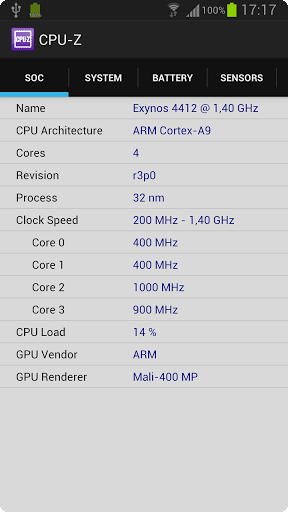
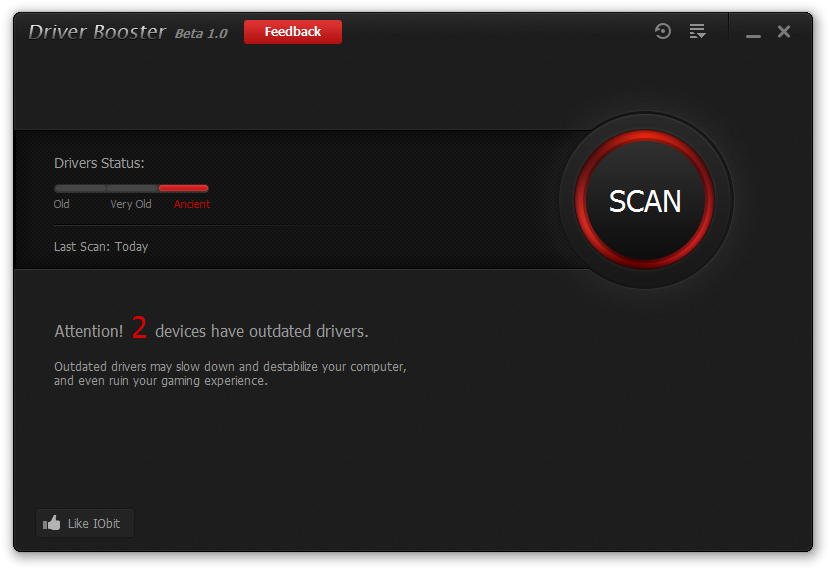
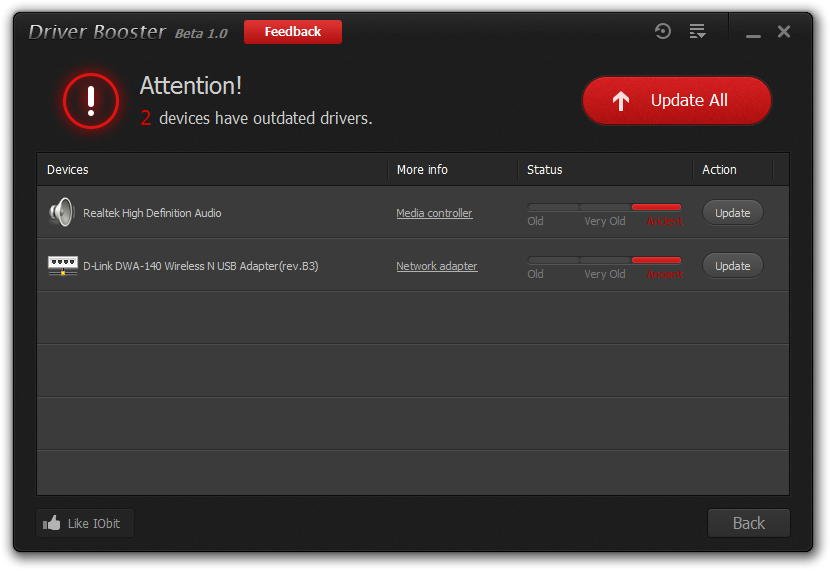

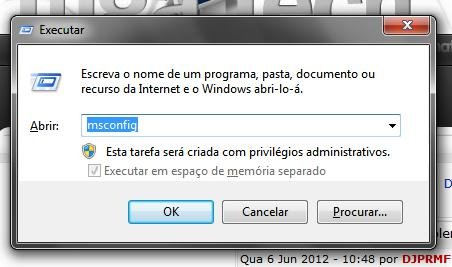
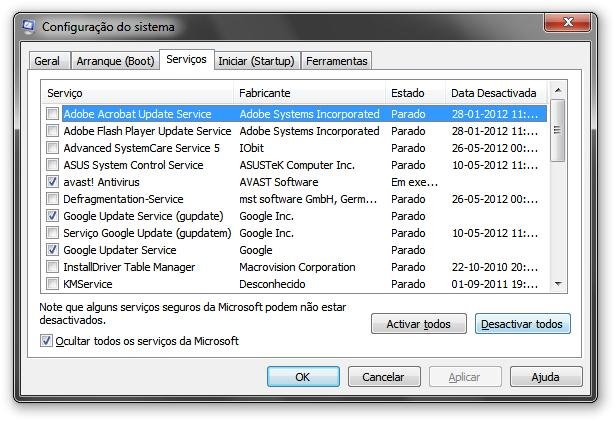
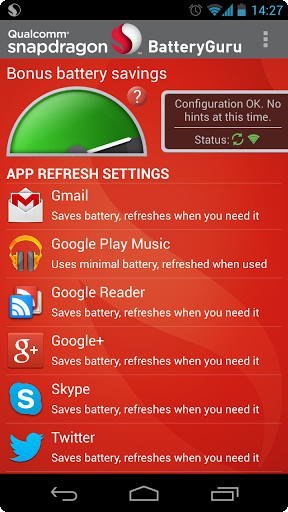

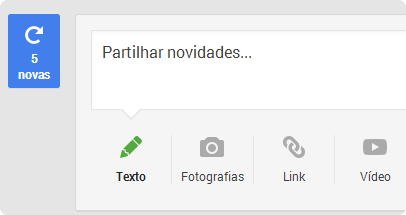
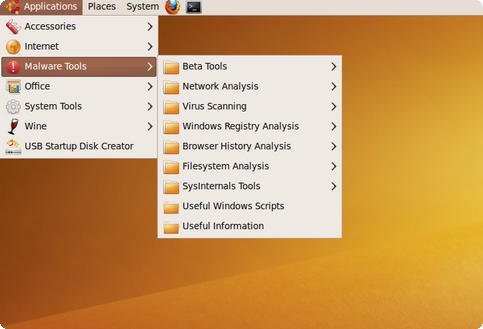
 Download:
Download: